
iPhoneで本人確認書類などをアップロードするときに、写真のファイルデータ容量を小さくしたいことってありますよね。
そんな時に簡単に写真のサイズを、小さくする方法をご紹介しています。
小さくするために使うのは、Gmailです。
iPhoneで普通に写真を撮ると、だいたい2MBくらいになると思います。
今回の方法で実際に1.7MBが79KBと、約20分の1まで容量を小さくできていますよ。
iPhoneでGmailアカウント作成&アプリダウンロード
iPhoneでGmailアプリをダウンロードして、Gmailアカウントを作成します。
Google検索やYouTubeで「iPhone gmailアカウント 作成」で検索すると情報がありますよ。
Gmailを使っている方はスルーしてください。
写真アプリで小さくしたい写真をタップ
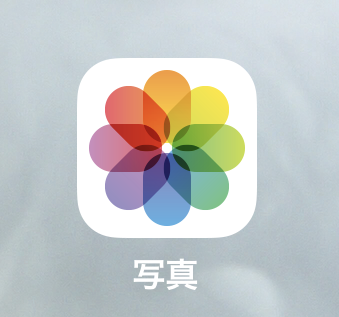
iPhoneの写真アプリで、サイズを小さくしたい写真をタップします。

Gmailで自分あてに写真を送る
Gmailで自分あてに送るために、左下のマークをタップ。
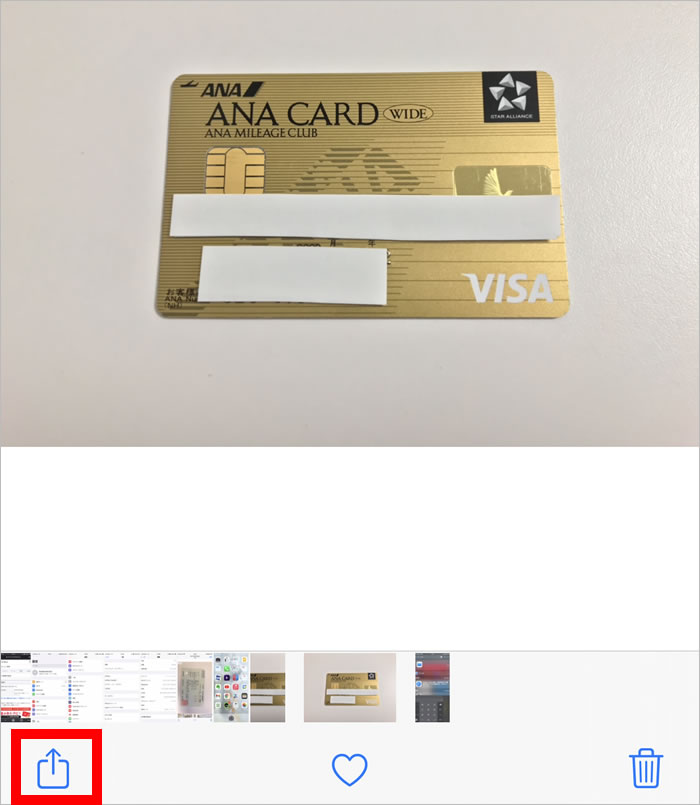
Gmailアプリをタップし、自分あてに写真を添付しメールを送ります。
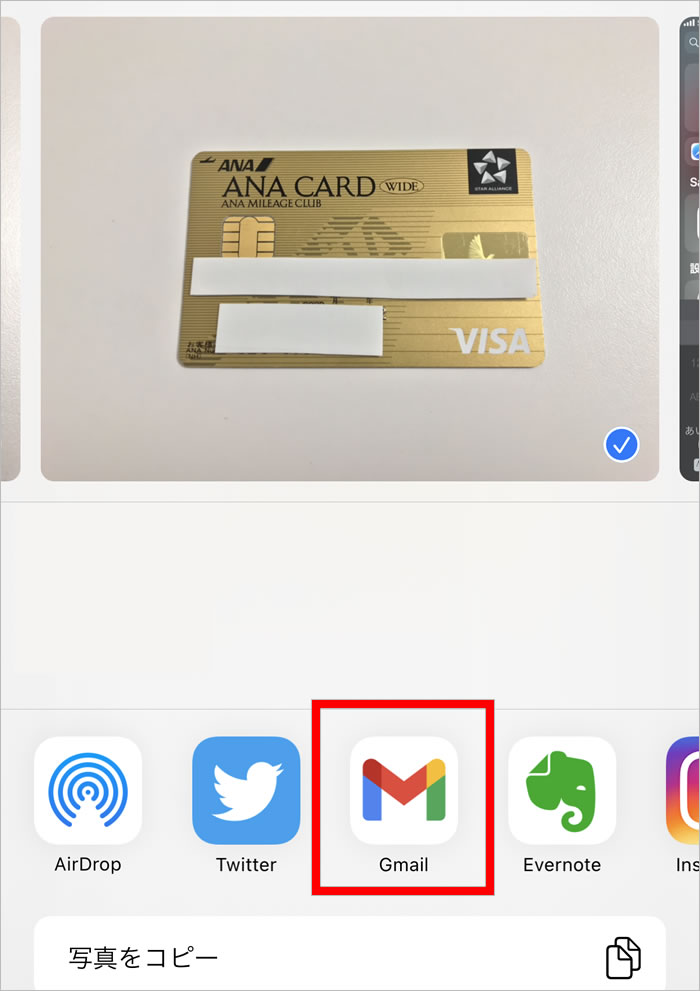
右上の送信マークをタップし、自分あてにメールを送ります。
自分あてなので、メールアドレスはToもFromも同じです。
件名はなくても大丈夫です。
気になる方は、適当に件名をいれてください。

自分に届いたGmailの添付写真を確認
Gmailアプリを立ち上げ、届いたメールを開きます。
![]()
添付されている写真を長押しすると、「”写真”に追加」が表示されるのでタップ。
写真アプリを開くと、一番最後にサイズが20分の1に小さくなった写真が追加されています。
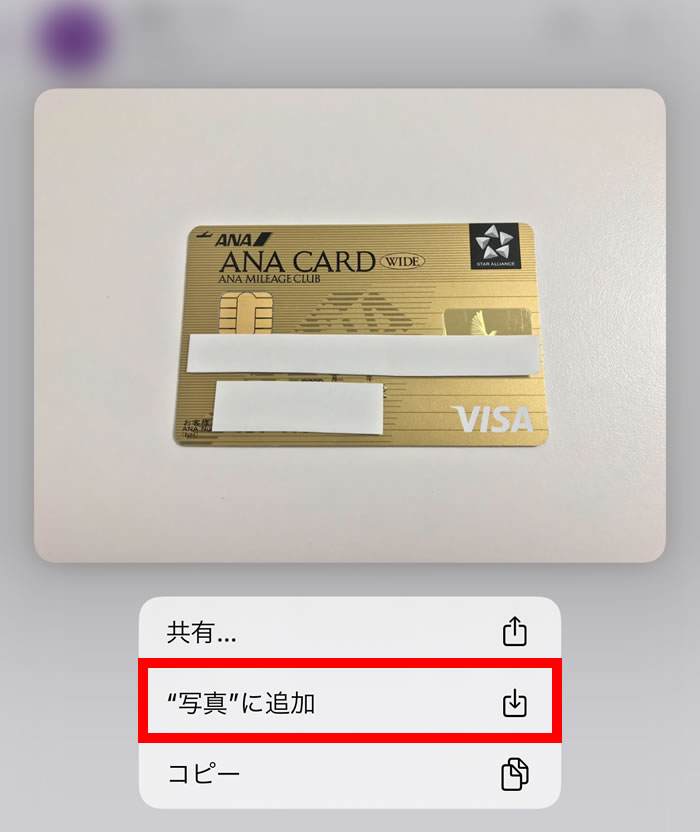
本当に写真のサイズが小さくなっているかを確認する方法
写真アプリだと写真のサイズがわからないので、実際に容量サイズが小さくなっているのかわかりません。
データ容量が本当に小さくなっているか確認する方法をご紹介います。
ホーム画面の真ん中あたりで、下にスワイプして検索フィールドを表示させます。
ファイルアプリをタップ。
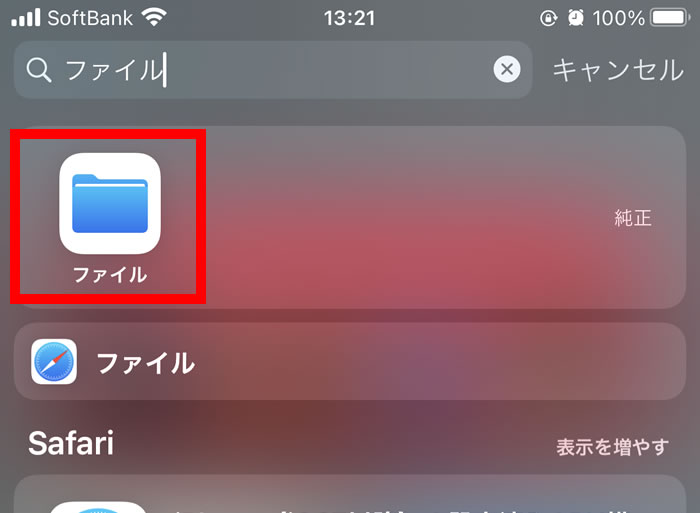
場所の「このiPhone内」をタップ。

余白の部分を長押しするとポップアップするので、新規フォルダをタップ。
適当な名前のフォルダを作ります。
作ったのが「サイズを小さくする」フォルダです。
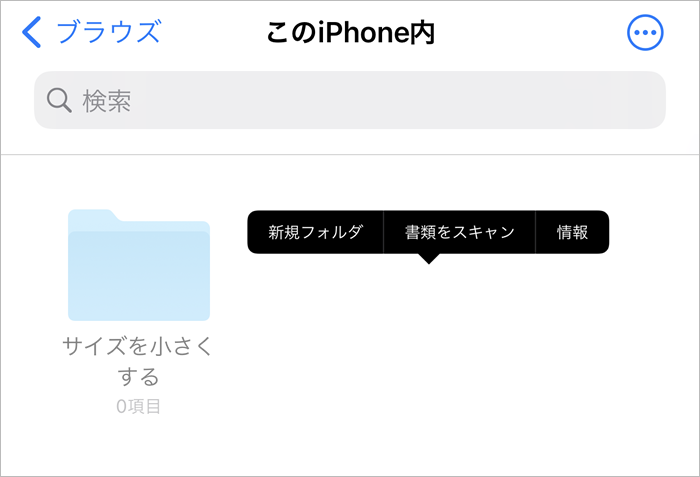
写真アプリで写真の一覧を表示し、サイズを小さくしたい写真を長押ししてコピー。
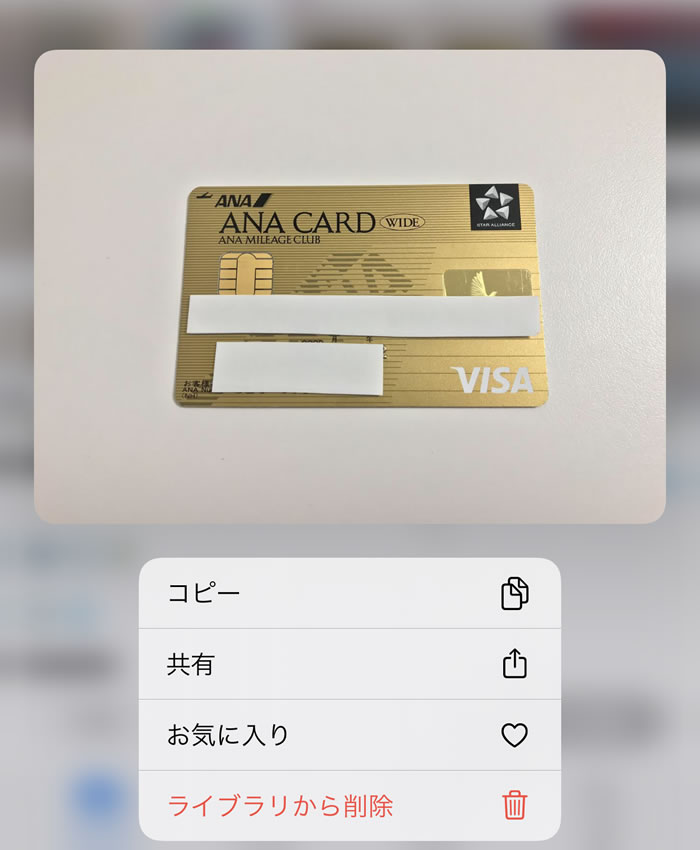
ファイルアプリに作ったフォルダを開き、長押ししてペーストします。
1.7MBなど、サイズが表示されます。
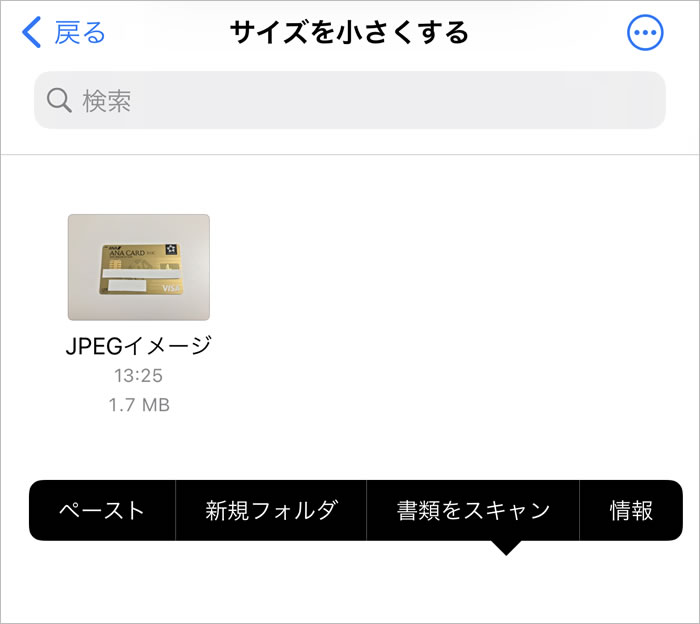
Gmailアプリを開いて、さっき届いているメールの写真を長押ししてコピー。

ファイルアプリに戻り、ペーストします。
写真のデータ容量を、約20分の1にできました。
2つ並びますので、ファイルサイズがはっきりわかりますよね。
最初からフォルダを作って、ここでサイズを確認してからアップロードすると楽で良いですね。

まとめ
iPhoneで写真のサイズ容量を、簡単に小さくする方法でした。
簡単なので、1回やってしまえばすぐになれます。
今後も何かの契約や手続きで、iPhoneで撮った写真をアップロードする機会があると思うので、ぜひ覚えてくださいね。
Gmailを使っていない方も、この機会にGmailアカウントを作ることをおすすめします。

